DirectX входит в состав Microsoft Windows. Это группа интерфейсов API (интерфейсов прикладного программирования), которые разработчики могут использовать для 3D-графики, видео, мультимедиа, звука и функций геймпада в Windows. Многие игры в Windows используют Direct3 DirectX для графики. Если они этого не делают, они используют межплатформенные OpenGL или API Vulkan. Другие неигровые приложения могут использовать DirectX для таких функций, как 3D-графика.
Windows 7 включает DirectX 11, а Windows 10 – DirectX 12. Когда разработчики разрабатывают игры, они выбирают версии DirectX, которые хотят использовать. Например, игра, написанная только для DirectX 11, не будет работать в Windows XP, где последней версией является DirectX 9.
Вы можете проверить версию DirectX, доступную в вашей системе, нажав комбинацию клавиш Win + R, набрав «dxdiag» в поле ввода и нажав Enter. Когда появится окно инструмента DirectX Diagnostic Tool, вы увидите, что номер версии отображается справа от «DirectX Version» в разделе «Информация о системе».
Что такое Directx

Что это такое?
Справка. Официальное определение гласит, что DirectX — это набор компонентов, разработанных для решения задач для программирования под Microsoft Windows.
Широко применяется при создании компьютерных игр. Обновлённые версии часто включены в пакеты вместе с игровыми приложениями.
Простыми словами-это посредник между играми и видеокартой компьютера, который помогает реализовать всю вычислительную мощность ПК для визуализации графики и отрисовки ее элементов (тени, блики, вода и тому подобное).
DirectX в компьютерных играх
Компьютерным геймерам доподлинно известно, что практически каждая игра имеет в наборе комплект для установки DirectX. Без него сегодня не работает практически ни одна игра, поэтому разработчикам приходится прикреплять установочный файл с этим программным обеспечением. DirectX обновляется довольно часто, в связи с этим раньше приходилось следить за тем, чтобы всегда была установлена исключительно новая версия данного продукта. Сегодня подобная необходимость напрочь отпала. Это стало возможно благодаря тому, что DirectX стал входить в состав операционных систем Windows, а сами версии этого продукта регулярно обновляются.
Что делает программа, как она работает?

Программа представляет собой набор библиотек. То есть, если их не будет в системных файлах игры, то в первом случае игра запуститься, но никаких графических эффектов и улучшений отображать не будет. Во втором случае игра не откроется вовсе.
При запуске игры появляется ошибка «не найден d3dx9_42.dll», где цифры могут быть разными.
На лицензионной системе Windows минимально необходимый пакет файлов установлен по умолчанию. Различаться он будет по принципу какая операционная система установлена на устройстве.
Из этого следует- чем позже версия, тем более улучшенные и обновленные версии DirectX она поддерживает. Также этот фактор зависит от видеокарты.
Внимание. Карты нового поколения поддерживают недавно вышедшие пакеты DirectX и все те, что были до.
Что делать, если у меня проблемы с DirectX
Если при попытке запуска или установки игры появляется сообщение об ошибке, связанное с DirectX, возможно, установщик игры не запускает входящий в комплект дистрибутив DirectX. Однако, бесполезно загружать установщик DirectX с веб-сайта Microsoft, так как вам нужно запустить установщик, который требует сама игра.
Вы можете войти в папку игры в своей системе или на установочном диске игры, найти EXE-файл установщика DIrectX и запустить его, чтобы исправить эту проблему. Этот файл обычно называется DXSETUP.exe.
Нужна ли?
Для разработчиков игр он просто необходим, потому что позволяет им создавать реалистичную графику. И так как у программы «игровая» специализация, она имеет инструменты, позволяющие обрабатывать данные, получаемые с устройств управления — с клавиатуры, мыши или игрового джойстика.
Но у рядового пользователя может возникнуть вопрос, если есть базовый набор файлов в операционной системе, то зачем устанавливать программу дополнительно? Суть в том, что для каждой игры создается отдельная библиотека эффектов, и в характеристиках вашей видеокарты указано, сколько версий DirectX она поддерживает.
Исходя из этого можно узнать пойдет у вас игра или нет. Невозможно уместить все библиотеки в базовом наборе, поэтому для каждого поколения игр есть свои дополнения directx, которые надо периодически устанавливать.
Можно ли удалить библиотеки DirectX
Вы не должны удалять любую из библиотек DirectX в папке System32 или SysWOW64. Если они присутствуют в вашей системе, это связано с тем, что игра или другое приложение, которое вы установили, нуждались в них. Если вы начнете удалять файлы библиотеки, приложения перестанут работать. Невозможно реально определить, какие файлы библиотеки DirectX необходимы для игр в вашей системе, поэтому нет способа узнать, какие из них безопасны для удаления.
Оставьте их! Существует причина, по которой не существует официального способа удаления этих файлов библиотеки. Они не будут вызывать никаких проблем в вашей системе и будут использоваться только теми приложениями, которые их требуют.
Если вы действительно отчаянно пытаетесь очистить эти старые библиотеки, вам лучше переустановить Windows, чтобы получить новую систему вместо случайного удаления файлов библиотек. Но они снова начнут появляться после установки игр. Не беспокойтесь об этом!
Какая версия лучше?

Все зависит от того, какую цель преследует пользователь. Для каждой версии операционной системы есть свои варианты DirectX. На Windows 7 не установиться версия файла 12, потому что она используются для более новых систем и игр, чьи требования в разы выше.
Некоторые проекты разработанные так, что могут использовать старые и новые файлы. В меню можно будет выбрать подходящий вам пункт.
Тогда можно сделать вывод, что в большинстве случаев нельзя выбрать, какой список библиотек использовать в своей операционной системе. Разработчики ОС Windows и производители графических ускорителей уже сделали это за пользователей.
Важно. С неофициальных сайтов лучше ничего не качать, сборки там некачественные и кроме ошибок вы ничего не получите.
Также не стоит устанавливать DirectX с новейшими дополнениями, если ваша система им не соответствует, та или иная игра все равно не пойдет, потому что видеокарта не распознает установленные компоненты. Для того, чтобы пользоваться возможностями свежего DX необходимо сменить видеокарту и (или) установить новую Windows.
Как узнать версию DirectX
Узнать какая версия DirectX имеется на Вашем компьютере очень просто. Нажмите Win + R (горячие клавиши Windows 7), читаем здесь. В появившемся окошке выполните команду dxdiag…

Будет запущено средство диагностики DirectX. В первой вкладке «Система», Вы увидите текущую версию платформы…

Каким вы себе представляете Директ Икс?
Чтобы дальше разобраться с DirectX, я напомню наиболее известную сферу его использования – улучшение графики в играх. И многие при их установке на Виндовс сталкивались с предложением обновить версию ДиректХ. Из этого следует, что предмет нашего интереса это какие-то файлы, скорее всего ПО или база данных.
Так оно и есть. Это и библиотеки данных, и программы, и уникальные алгоритмы и протоколы взаимодействия между кодом и железом, и, в общем, комплекс всего необходимого для оптимизации работы с мультимедийным контентом. В то же время это универсальны продукт, позволяющий взаимодействовать любому ПК с новым ПО. И если полного взаимопонимания не намечается, то современная программа сама предложит компьютеру повысить уровень его компетентности, установив актуальный DirectX.
Но Директ Икс не является драйвером. Это такой программный интерфейс, для взаимодействия приложений. И если создатели нового ПО будут учитывать его требования, то их продукт идеально впишется в существующую систему.
Продвинутые пользователи из моих объяснений наверняка уже поняли что DirectX, это не что иное, как разновидность API (Application Programming Interface). Но я решил растолковать суть, без этого сложного понятия. (Кому это интересно можете почитать соответствующую статью в моем блоге. Там, кстати, я так же сравниваю API с опытным менеджером.)
Вывод

Итак, подводя итоги, можно быстро еще раз ответить на вопрос о том, для чего нужен DirectX. Этот набор библиотек необходим для запуска компьютерных игр, а также для поддержки реалистичных визуальных эффектов, которые были созданы разработчиками. Если без этих библиотек игры и запустятся, то картинка будет совсем не такой, какой она должна быть.
А истинные ценители игр как вида искусства не смогут увидеть всей красоты. Таким образом, нужно следить за обновлениями и вовремя их устанавливать. Для чего нужен DirectX 11? Новая версия нужна для более красивой графики. А также нужна актуальная модель видеокарты, которая сможет работать с этими библиотеками и обеспечивать геймеру приятный процесс игры.
Но почему каждая ПК-игра переустанавливает их?
Ок, каждая игра требует установленных для себя вспомогательных версий библиотек DirectX, чтобы даже запуститься. Однако, если у вас уже установлена нужная версия библиотеки DirectX, то вам нет нужды запускать установщик DirectX, верно?
Неверно. Не существует способа, с помощью которого игры бы легко проверяли, установлены ли необходимые библиотеки DirectX в системе или нет. На сайте поддержки Steam указали, что официальный установщик DirectX от Майкрософт – это единственный способ проверить наличие необходимых библиотек DirectX. Игры запускают установщик DirectX, зачастую на заднем фоне, который устанавливает необходимые библиотеки, а также исправляет любые проблемы в системе, связанные с ними.
Установщик DirectX также является единственным способом, которым Майкрософт позволяет разработчикам распространять файлы данного программного обеспечения. Разработчики не могут как-то по хитрому устанавливать на вашу систему библиотеки DirectX, так как это будет считаться нарушением лицензии программного обеспечения Майкрософт. Помимо прочего, на пути бы встала преграда в виде кучи багов. Именно из-за указанных причин никто и не пытается устанавливать DirectX по другому.
Конечно же, не все игры в действительности должны запускать установщик DirectX, когда те впервые запускаются. Играм, которые используют OpenGL или Vulkan, нет нужды использовать библиотеки DirectX. Некоторые игры также полагаются только на главные версии DirectX 9, DirectX 10 и DirectX 11 и им нет нужды запускать установщик DirectX, так как им не требуются вспомогательные библиотеки.
Какой DirectX лучше всего подходит для GTA 5?
Звуковая карта: 100% DirectX 10
совместимый. Место на жестком диске: 65 ГБ. DVD-привод: только если у вас есть физическая версия игры.
Почему мой ноутбук включается и выключается сам по себе? Почему мой ноутбук внезапно издает громкий шум? Почему мой ноутбук внезапно отключается, когда я играю в игры? Почему мой ноутбук внезапно отключился от Интернета? Почему мой ноутбук внезапно перезагрузился? Почему мой ноутбук внезапно выключается?
Почему мой ноутбук внезапно выключился и не включился снова? Почему мой ноутбук внезапно выключился? Почему мой ноутбук внезапно завис? Почему мой ноутбук внезапно зависает?
Почему без него было бы туго?
А вот не будь у Вас этого самого DirectX, — пришлось бы Вам самим думать где этот файл, где то окно, почему, кто, как, зачем, куда и все это выполнять вручную, что физически невозможно.
Наиболее чаще DirectX используется для написания игр. Кроме функций, связанных с обработкой графики, DirectX управляет звуковым потоком, а так же занимается обработкой данных, поступающих с устройств ввода (клавиатур, мышей, джойстиков и тд). Для исполнения некоторых функций требуется аппаратная поддержка со стороны устройства.
Например, видеокарты в случае с DX10 должны поддерживать Shader Model 4.0. Ну нельзя заставить стул быть стулом, если у него нет сиденья, — функции вроде известны, что мол, на стуле сидеть надо, — но воплотить их в жизнь никак, — попа будет проваливаться хоть ты тресни.
Как установить DX 9 на Windows 10
Чтобы бесплатно инсталлировать Директ 9 на Виндовс 10 включаем «DirectPlay», расположенный на панели управления. Останется только решить, куда установить скаченное ПО.
Включаем компонент «DirectPlay»
Чтобы знать, как установить DX 9 выполняем следующие действия:
- открываем панель управления;
- заходим в раздел с программами;
- выбираем пункт, где разрешается включить или выключить компоненты Виндовс;
- теперь нужно найти раздел, «Компоненты прежних версий» и ставим отметку напротив пункта «DirectPlay» (Рисунок 5).
Задаем в поисковике Директ 9 offline installer Windows 10, скачиваем актуальный вариант. Но не стоит заходить на официальный сайт, так как в загрузке будет отказано, ведь уже установлен новейший Директ.
Скачав, следует заново установить эту системную библиотеку. Если не помогло, смотрим следующий способ инсталляции.

Рисунок 5.Включение компонента DirectPlay в компонентах Windows
Источник: club13mm.ru
Какой DirectX в Windows?
DirectX по сути представляет собой набор файлов — программных библиотек. Если их не будет в системных папках, то игры в лучшем случае будут отображаться без эффектов, в худшем — вообще не запустятся.
На чтение: 12 мин Опубликовано: 23.05.2018 Обновлено: 26.10.2022 Рубрика: Справка
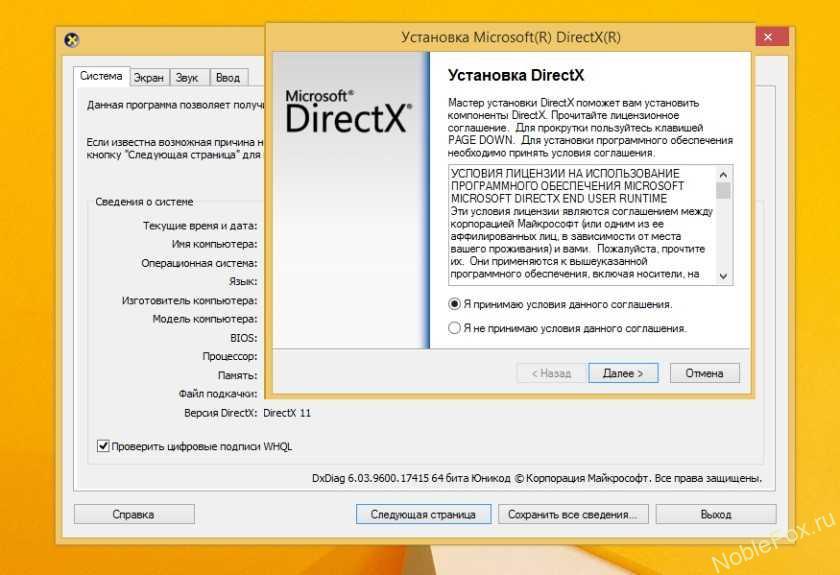
Как правильно установить DirectX на компьютер
Очень часто многие пользователи сталкиваются со всевозможными заблуждениями на тему DirectX. Например, некоторые пытаются скачать сам DirectX с непонятных сайтов. А что еще могут засунуть «доброжелатели» в свои «левые сайты» под видом настоящего DirectX, так это всякие вредоносные программы или Амиго, с кучей сторонних приложений типаВулкан, или того хуже, трояны и вирусы. Вам это нужно? Если хотите узнать как правильно скачать и установить DirectX, читаем нашу инструкцию от сайта Знатный лис.
Что такое DirectX?
DirectX (от англ. direct — прямой, непосредственный) — это набор API, разработанных для решения задач, связанных с программированием под Microsoft Windows. Наиболее широко используется при написании компьютерных игр. Зачастую обновленные версии DirectX поставляются вместе с игровыми приложениями.
Если объяснить, что такое DirectX более простыми словами, то можно сказать, что это необходимое звено между видеокартой и играми, позволяющее полностью реализовать всю вычислительную мощь компьютера для запуска и отображения графики какой либо игры.
DirectX по сути представляет собой набор файлов — программных библиотек. Если их не будет в системных папках, то игры в лучшем случае будут отображаться без эффектов, в худшем — вообще не запустятся.
Самое большое заблуждение — это то, что пользователи пытаются найти и установить, например DirectX 10 (или тем более DirectX 11 или 12) на Windows XP. Сразу скажем, что это не получится сделать! Даже не пытайтесь. В интернете, на многих сайтах, нерадивые горе-учителя, учат и уверяют скачать и установить DirectX 10 на Windows XP. На тех же на левых сайтах, есть для Windows XP DirectX 10 разработанный группой энтузиастов.
Так как это далеко не разработка microsoft, не пытайтесь даже ставить это нечто. DirectX его назвать трудно, так как оно наносит большой вред компьютеру, и полный набор глюков в играх.
Такая же история и с Windows 7, где вас уверяют вставить на нее DirectX 12, а потом народ удивляется, почему тот или иной DirectX не устанавливается.
Не верьте всему подряд, что пишется в интернете, на заборе тоже многое написано. Все это — великий развод, не видитесь вы на эту чепуху! Конечно, если поковырять и изменить в реестре (что автоматом и делают некоторые вредоносные программки, меняя просто название версии), чтобы в свойстве отображалась любая версия DirectX, да хоть DirectX 15, хоть 20 напишут, от этого ведь на самом деле он не поменяется, а как был по качеству допустим девятым, таким и останется. Давайте просто разберемся во всей этой путанице с DirectX.
Все дело в том, что каждая версия DirectX должна соответствовать своим требованиям, которых вообщем то всего лишь три
- Каждый выпуск Windows, имеет в составе свою определенную версию DirectX, и не более!
- Ваша видеокарта! Если например у вас установлена на компьютере операционная система Windows 10, а именно десятка поддерживает последнюю версию DirectX 12, то и ваша видеокарта должна поддерживать DirectX 12, вот тогда можете радоваться, будет вам счастье. А если у вас видеокарта устаревшая и не поддерживает двенадцатую дирекцию, то естественно, вы хоть волчком крутитесь, все равно будет отображаться в свойствах и соответствовать именно тот DirectX, который поддерживает ваша видеокарта и не более!
- Правильная установка драйверов! Да, вы не ослышались, вот именно — правильная установка драйверов. Все дело в том, что если у вас все соответствует, и сама ОС Windows, и видеокарта, даже в свойствах системы указан правильный DirectX, но это еще не факт, что так оно и есть.
Приведем совершенно недавний пример. У знакомого не запускалась на ноутбуке игра.
Требование к игре: Windows 7 (или выше) x64, и DirectX 11.
Все параметры ноутбука для запуска игры соответствуют. Установлена Windows 7 x64, а как вы знаете, она поддерживает DirectX 11. Стоят две видеокарты, одна простая от Intel с поддержкой DirectX 10, а вторая, игровая от AMD, с поддержкой 11 дирекции. Казалось бы, игра должна запускаться, а вот ау… В чем дело? Начинаем разбираться.
Оказывается все драйвера были раннее установлены с DriverPack Solution, а в свойствах производительности системы указан DirectX 10, за место нужной нам 11, вот игра и не запускалась. Драйвер от сервиса DriverPack Solution на видеокарту от AMD был установлен неполноценно, вообщем криво, и система её просто не воспринимала, в работе была только простая видеокарта от Intel которая поддерживает только DirectX 10. Помогла полная переустановка драйвера скаченного с сайта производителя для видеокарты от AMD. В итоге теперь DirectX 11, и игра отлично запускается.
Ничего не имеем против этого сервиса, он очень удобен, запустил на автомате DriverPack Solution, и все дрова стоят в системе. Это действительно очень удобно для установки систем, если вы не играете в игры, а если хотите иметь 100 процентную отдачу от своего компьютера в играх, то устанавливайте драйвера как положено. Уже не раз сталкивались именно с такими проблемами от DriverPack Solution.
В диспетчере устройств вроде как бы все драйвера на вид установлены, а по сути установлены неполноценно. Мы даже термин придумали к такой установке драйверов -«Дырявые покрышки». Вроде и есть драйвера, а по сути пустышки, лишь бы в свойствах диспетчера устройств дыру заткнуть этими неполноценными драйверами. Не удивляйтесь потом, почему у вас та, или иная игра не запускается.
В обязательном порядке, устанавливайте все драйвера, особенно на видеокарты, именно с сайта производителя вашего оборудования или с родными драйверами на SD-дисках которые шли в комплекте к вашему компьютеру (ноутбуку). Когда вы выполните все эти не хитрые требования, тогда ваша система и будет работать как положено.
А то как обычно бывает? Установят криво саму систему Windows, а потом еще и криво установят драйвера на неё, вот и получаются «Танцы с бубном». Мало того, так еще обвиняют Майкрософт, что мол плохие у них операционные системы. А по сути, кто виноват?
Конечно виноваты сами пользователи, которые все криво изначально поставили, а те кто не сам ставит, то отдают свои компьютеры в сервисные центры, в надежде, что там им все качественно установят. Так вот и там тоже попадаются криворукие мастера, и не факт, что все верно сделают. Накатят быстренько систему кривую, порой даже сборочку пиратскую втюхают, а скажут вам, что лицензионную поставили, а далее дровишки с DriverPack Solution набросают, вот и получаются «Дырявые покрышки», но самое главное, вы еще за этот «шедевр» заплатите свои деньги, и не малые.
Наш совет! Перед тем как отдать свой ПК в сервисные центры, узнайте, в каком из них, работает хороший и добросовестный мастер, вот туда и несите свой компьютер, или вы наткнетесь на горе-мастера, после которого ваш компьютер будет просто деревянным, как и сам этот мастер. Вы ведь когда серьезно относитесь к своему здоровью, обращаетесь наверное к лучшему доктору? С компьютером, тоже самое.
Наверное для вас немного все проясняется? Теперь вы думаете, зачем я столько времени мучился, излазил весть интернет, чтобы установить то, что вообщем сделать просто оказывается невозможно, так как выше установленного железа на компьютере не прыгнуть, даже если соответствует версия Windows.
Вот теперь, давайте поговорим, какая версия DirectX включёна в состав Windows XP, Windows 7, Windows 8.1 и Windows 10.
Какая версия DirectX у последних выпусков Windows
- Windows XPSP3 — DirectX 9.0c
- Windows Vista — DirectX 10
- Windows Vista SP1 — DirectX 10.1
- Windows Vista SP2 — DirectX 11
- Windows 7 — DirectX 11.1
- Windows 8 — DirectX 11.1
- Windows 8.1. — DirectX 11.2
- Windows 10 — DirectX 12
Все предыдущие версии включены, а это значит, что например в Windows 10 имеется поддержка DirectX 12, и все версии такие как DirectX 11, 10, 9 и ниже, тоже включены в этот состав Дирекции. Теперь нетрудно запомнить, какой Windows имеет поддержку и содержит в себе ту или иную версию DirectX.
Если вы хотите чтобы у вас работал сам DirectX, нужно чтобы еще и видеокарта поддерживала эту версию DirectX.
Например если вы установили операционную систему Windows 10, а она имеет поддержку DirectX 12, и приобрели видеокарту с поддержкой тоже DirectX 12, то это и будет правильно. А если у вас установлена к примеру Windows 7, а она поддерживает только до версии DirectX 11.1, а ваша видеокарта имеет поддержку DirectX 12, так вот у вас и будет система видеть только DirectX 11.1. DirectX 12 на Windows 7 ну никак не выйдет.
В зависимости от выпусков операционных систем Windows, поддержка DirectX тоже разная. Чем новее выпуск Windows, тем выше сама версия DirectX. На сегодняшний день, самая последняя версия, это DirectX 12, которая поддерживается только операционной системой Windows 10. Выше версию еще не придумали. Так что, если вы встретите в интернете тему про дирекцию 13, 14, 15 и так далее, то знайте, это полный развод.
Каждый последующий выпуск Windows уже содержит в себе нужную версию DirectX. Вам нет необходимости что-то устанавливать и беспокоиться по этому поводу. Единственно, кому нужно пополнить библиотеку DirectX полным комплектом, так это тем, кто играет в игры, особенно для тех, кто играет в старые игры. Так как операционные системы Windows уже содержат в себе новую dll библиотеку DirectX, а иногда для запуска старых игр, DirectX нужно пополнить старой библиотекой, в итоге она будет полноценная, что для новых, что для старых игр.
Где скачать DirectX?
Самое главное правило! Качайте и обновляйте библиотеки DirectX только с официального сайта Microsoft. Ознакомится и скачать установщик DirectX с официального сайта Microsoft можно здесь.
Через Центр обновления, загружаются все важные обновления, в том числе и DirectX, поэтому мы советуем вам обновления не отключать.
Microsoft DirectX входит в качестве составной части в операционные системы Windows. Вы можете обновить DirectX, применив последний пакет обновления или другие обновления через Центр обновления Windows.
Многие современные устройства имеют DirectX-совместимые драйверы, иными словами, пользователь должен установить DirectX для использования всех возможностей устройства. На данный момент система обновления драйверов Windows Update позволяет загружать только необходимые библиотеки, а не весь драйвер целиком.
Чем отличаются версии DirectX
Технологии развиваются довольно быстро. Каждая новая версия DirectX позволяет программистам добавить какой-нибудь новый эффект в игру, а старые – оптимизировать, поэтому библиотека версий DirectX пополняется новыми компонентами.
Ошибочное мнение, что DirectX улучшает графику. На самом деле, DirectX дает возможность программисту сделать игру красивее и более реалистично. Так допустим уровень детализации, был бы недостижим с помощью устаревших технологий DirectX 9, если слишком много объектов находится в кадре одновременно, поэтому разработаны были более высокие версии DirectX.
Например если игра разрабатывалась для DirectX 9, то наличие DirectX 12 установленной на компьютере, ничего не изменит. Все зависит не только от возможностей видеокарты, но и от поддержки технологий игры. Реалистичные виды, красивое освещение, четкие текстуры, плавные движения, этого добиваются все игровые компании, разрабатывающие игры, поэтому компоненты DirectX всегда пополняются новшествами.
Есть еще один момент, наверное многие с этим сталкивались. Допустим, DirectX установлен на компьютере, а при установке какой либо игры, выходит окно установить DirectX. В этом ничего особенного нет, так как возможно именно для данной игры, в библиотеке DirectX не хватает определенных компонентов, а если и есть, то система пропустит установку, подтвердив, что все компоненты установлены.
Видеокарты и DirectX
Чем новее видеокарта, тем более высокую версию DirectX она поддерживает. Все предыдущие версии также будут поддерживаться. Естественно, если у вас стоит видеокарта с поддержкой DirectX 12, то глупо устанавливать операционную систему Windows XP, Windows 7 или Windows 8, (Нужна Windows 10) так как раскрыть весь потенциал вашей видеокарты с низкими версиями операционных систем не получится.
Как узнать, какую версию DirectX поддерживает моя видеокарта?
Подсмотреть информацию о том, какую версию DirectX поддерживает ваша видеокарта, можно на официальной страничке сайта производителя, или в любом онлайн-магазине, к примеру Яндекс.Маркет.
История развития версий DirectX для всех версий Windows

- Windows 95a — DirectX 1.0 (30 сентября 1995)
- Windows 95 OSR 2 и Windows NT — DirectX 2.0 (5 июня 1996)
- Windows 95 OSR 2.5 и Windows NT 4.0 SP3 — DirectX 3.0 (15 сентября 1996)
- Windows NT — DirectX 4.0. (Доступен как бета) 16 июля 1997
- Windows 98 — DirectX 5.0 (5 мая 1998)
- Windows 98 SE — DirectX 6.0 (7 августа 1998)
- Windows 95/98/98SE — DirectX 6.1 (3 февраля 1999)
- Windows NT/98SE/98/2000/ME — DirectX 6.2 (21 августа 1999)
- Windows 2000 и Windows ME — DirectX 7.0 (22 сентября 1999)
- Windows 95/98/98SE/2000 — DirectX 7.0a (1999)
- Windows 95/98/98SE/ME/2000 — DirectX 8.0 (30 сентября 2000)
- Windows 95 — DirectX 8.0a (7 ноября 2000)
- Windows NT/98SE/98/XP — DirectX 8.1 (8 ноября 2001)
- Windows NT/98SE/98/XP — DirectX 8.1b (2002)
- Windows NT/98SE/98/XP — DirectX 8.2 (2002)
- Windows Server 2003 — DirectX 9.0 (24 декабря 2002)
- Windows Server 2003 — DirectX 9.0a (26 марта 2003)
- Windows Server 2003 — DirectX 9.0b (13 августа 2003)
- Windows XP Service Pack 2 — DirectX 9.0b (9 августа 2004)
- Windows XP Service Pack 3 — DirectX 9.0c (2005)
- Windows Vista — DirectX 9.0L (2005)
- Windows Vista — DirectX 10 (включён в состав Windows Vista) 10 ноября 2006
- Windows Vista SP1, Windows Server 2008 — DirectX 10.1 (4 февраля 2008)
- Windows 7, Windows Server 2008 R2 — DirectX 11 (включён в состав Windows 7) 22 октября 2009. Официально в самой первой партии Windows 7 была DirectX 11, а на деле DirectX 10, и вскоре компания быстро все исправила.
- Windows Vista SP2 и Windows Server 2008 SP2 — DirectX 11 (27 октября 2009)
- Windows 7 SP1, Windows Server 2008 R2 SP1 — DirectX 11.1 (16 февраля 2011)
- Windows 7 SP1, Windows 8, Windows RT, Windows Server 2012 — DirectX 11.1 (включён в состав Windows 1 августа 2012
- Windows 8.1, Windows RT, Windows Server 2012 — DirectX 11.2 (включён в состав Windows 8.1) 18 октября 2013
- Windows 10 — DirectX 11.3 (включён в состав Windows 10)
- Windows 10, Xbox One — DirectX 12 (включён в состав Windows 10) 29 июля 2015
Ключевые особенности DirectX
- DirectX 6.0 — мультитекстурирование
- DirectX 7.0 — аппаратная поддержка преобразований, обрезания и освещения
- DirectX 8.0 — шейдерная модель 1.1
- DirectX 8.1 — пиксельные шейдеры 1.4 и вершинные шейдеры 1.1
- DirectX 9.0 — шейдерная модель 2.0
- DirectX 9.0b — пиксельные шейдеры 2.0b и вершинные шейдеры 2.0
- DirectX 9.0c — шейдерная модель 3.0
- DirectX 9.0L — версия DirectX 9.0 для Windows Vista и выше
- DirectX 10 — шейдерная модель 4.0 (только Windows Vista, Windows 7, Windows
- DirectX 10.1 — шейдерная модель 4.1 (только Windows Vista, Windows 7, Windows
- DirectX 11 — шейдерная модель 5.0 (только Windows Vista, Windows 7, Windows 8/8.1)
- DirectX 11.3/DirectX 12 — шейдерная модель 5.1 (только Windows 10).
Надеемся, у вас не осталось больше вопросов по поводу DirectX? Если есть вопросы, предложения, личный опыт, всегда рады видеть ваши комментарии. Не забываем поделится статьей с друзьями в Соц.сетях и ждем ваших оценок!
Источник: noblefox.ru